Bevezetés
Az iPhone-on fellépő hibák tapasztalása soha nem kellemes, különösen akkor, ha a titokzatos „A kért érték nem határozható meg” üzenettel találkozunk. Ez a hiba akadályozhatja a készülék funkcionalitását, megoldások keresésére késztetve. Szerencsére sok javítás egyszerű és hozzáférhető a felhasználók számára anélkül, hogy alapos technikai ismeretekre lenne szükség. Ez az útmutató a megoldások széles skáláját fedi le, az alapvető hibaelhárítástól a fejlett technikákig, biztosítva, hogy a teljes funkcionalitás visszaállítása érdekében semmi se maradjon ki. Ha hardverproblémák merülnek fel, vagy további útmutatásra van szükség, az Apple Support kihasználása hasznos lehet.
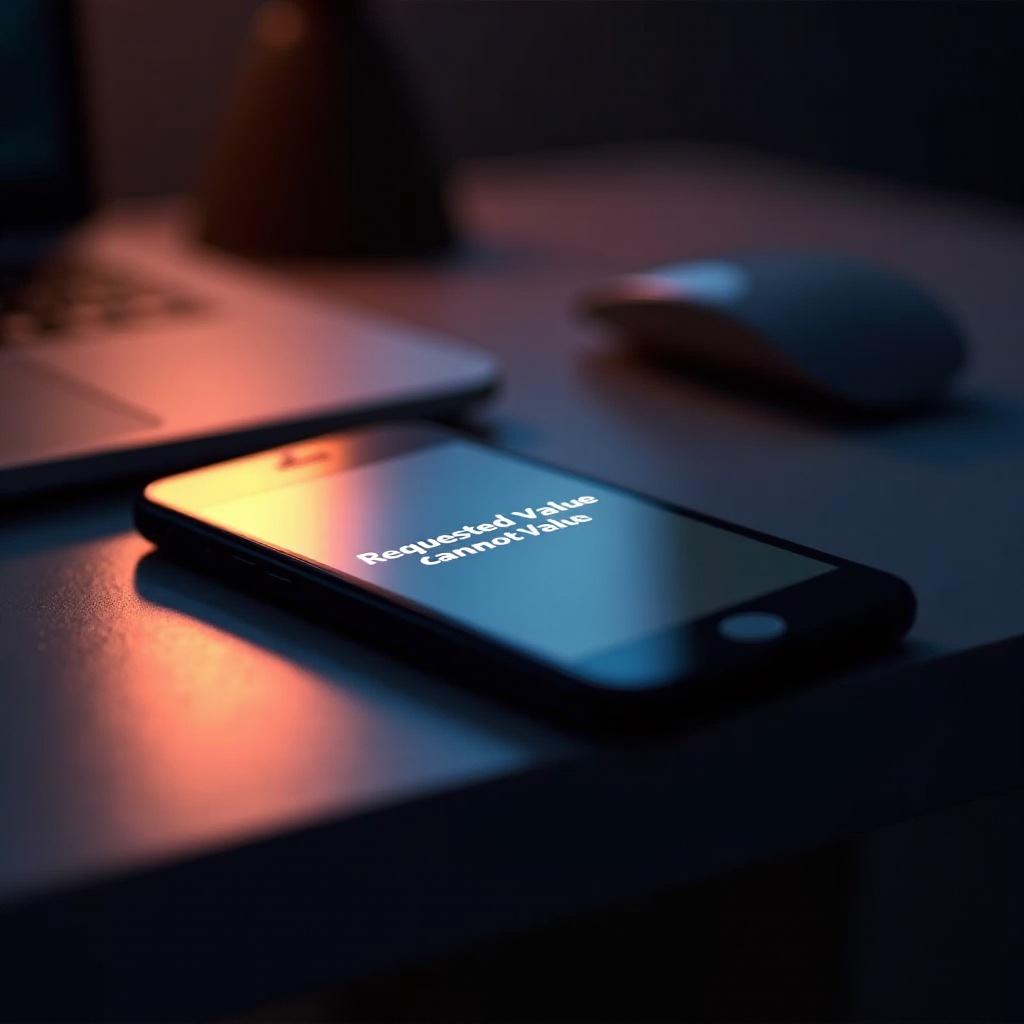
A hiba megértése
Az „A kért érték nem határozható meg” hiba általában akkor jelenik meg, amikor az iPhone belső folyamatai nem tudnak azonosítani bizonyos szükséges értékeket. Ez szabálytalan alkalmazásválaszt vagy váratlan eszközviselkedést eredményezhet. Bár frusztráló lehet, ennek a hibának az alapvető vonatkozásainak megértése célzottabb megközelítést tesz lehetővé a megoldás terén. Gyakran jelzi, hogy a telefon szoftverének egyszerű újraindításra vagy frissítésre van szüksége a megfelelő működés helyreállításához. Ezen alapvető szempontok felismerése lehetővé teszi számunkra, hogy célzottabban azonosítsuk a hiba gyakori okozóit.
A hiba gyakori okai
Annak megértése, hogy miért jelenik meg ez a hiba az eszközén, döntő fontosságú a hatékony megoldások kialakítása szempontjából. Az „A kért érték nem határozható meg” hiba lehetséges kiváltó okai iPhone-on a következők lehetnek:
- Szoftverhibák: A jelenlegi iOS verziók rejtett hibákat tartalmazhatnak, amelyek hibákhoz vezetnek.
- Hálózati problémák: Az alkalmazások és a szerverek közötti zavaró kommunikációt gyenge internetkapcsolat okozhatja, ami ilyen hibákat eredményezhet.
- Elavult szoftver: Régebbi iOS verziók használata kompatibilitási problémákat okozhat bizonyos alkalmazásokkal.
- Helytelen beállítások: A beállítások hibás konfigurációja akadályozhatja a rendszer képességét a szükséges értékek meghatározására.
Ezzel a megértéssel felfegyverkezve testre szabott hibaelhárítási stratégiákkal közelíthetjük meg a problémát.

Alapvető hibaelhárítási lépések
Kezdje ezekkel az alapvető lépésekkel a hiba megoldására. Gyakran hatékonyan javítják a problémát.
Indítsa újra az iPhone-t
Egy egyszerű újraindítás lehet mindössze, ami szükséges az eszközön felmerülő váratlan hibák megoldásához:
- Nyomja meg és tartsa lenyomva a hangerőgomb valamelyikét az oldalsó gombokkal együtt, amíg a bekapcsoló csúszka meg nem jelenik.
- Húzza el a csúszkát, és várjon 30 másodpercet, hogy a telefon kikapcsoljon.
- A bekapcsoláshoz tartsa lenyomva az oldalsó gombot, amíg az Apple logó meg nem jelenik.
Ellenőrizze az iOS frissítéseket
Az up-to-date iOS kijavíthatja az alapvető szoftverhibákat, amelyek hibákat okoznak:
- Lépjen a Beállítások > Általános > Szoftverfrissítés menüpontra.
- Ha elérhető frissítés, válassza a Letöltés és telepítés menüpontot.
Ellenőrizze a hálózati kapcsolatot
Győződjön meg arról, hogy stabil hálózati kapcsolatok állnak rendelkezésre a csatlakozási problémák miatti hibák elkerülése érdekében:
- Kapcsolja be, majd ki a repülőgép módot a hálózati beállítások frissítése érdekében.
- Próbálkozzon meg csatlakozni egy másik Wi-Fi hálózathoz a különböző hálózati szcenáriók tesztelésére.
Ha ezek a lépések nem oldják meg a hibát, fontolja meg a fejlett megoldások alkalmazását.
Fejlett megoldások
Ha az alapvető hibaelhárítási intézkedések nem elegendőek, próbálja ki a következő fejlett lehetőségeket:
Hálózati beállítások visszaállítása
A hálózat beállításainak visszaállítása megoldhatja az eszköz működését befolyásoló kapcsolati problémákat.
- Menjen a Beállítások > Általános > iPhone áthelyezése vagy visszaállítása menüpontra.
- Válassza a Visszaállítás, majd a Hálózati beállítások visszaállítása lehetőséget.
- Az eszköz újraindul, visszaállítva a hálózati beállításokat alapértelmezett értékeikre.
iPhone visszaállítása iTunes segítségével
Az iTunes használata a visszaállításhoz megoldhatja az összetettebb szoftverproblémákat.
- Csatlakoztassa iPhone-ját a számítógépéhez, és nyissa meg az iTunes programot.
- Válassza ki az eszközét az iTunes-ban.
- Kattintson az iPhone visszaállítása lehetőségre, és kövesse a további utasításokat.
Gyári visszaállítás végrehajtása
Ha más megoldások nem bizonyulnak hatékonynak, a gyári visszaállítás végrehajtása szükséges lehet. Ügyeljen arra, hogy az adatok biztonsági mentését előzetesen elvégezze.
- Lépjen a Beállítások > Általános > iPhone áthelyezése vagy visszaállítása menüpontra.
- Érintse meg az Összes tartalom és beállítás törlése lehetőséget.
- Erősítse meg, és hagyja, hogy az iPhone visszaálljon.
A fejlett megoldások alkalmazása még mindig tartós hibákhoz vezethet, amely hardverértékelést igényelhet.
Hardverproblémák ellenőrzése
Ha a hibák a szoftveres hibaelhárítás után is fennállnak, hardveres problémákra utalhatnak. Ellenőrizze iPhone-ját látható fizikai sérülések, például repedések vagy elhajlások szempontjából, amelyek hatás következményei lehetnek. Ilyen esetekben érdemes egy hivatalos szerviz központba látogatni alapos vizsgálat és javítás céljából.
Az Apple Support erőforrások kihasználása
Ha a megoldás elérhetetlen marad, az Apple Support erőforrások számos segítségnyújtási lehetőséget kínálnak. Az átfogó útmutatóik és személyes segítségnyújtásuk révén az Apple Support elérésével a webhelyükön vagy alkalmazásukon keresztül tanácsadás kapható a meg nem oldott problémák diagnosztizálásához és kezeléséhez.
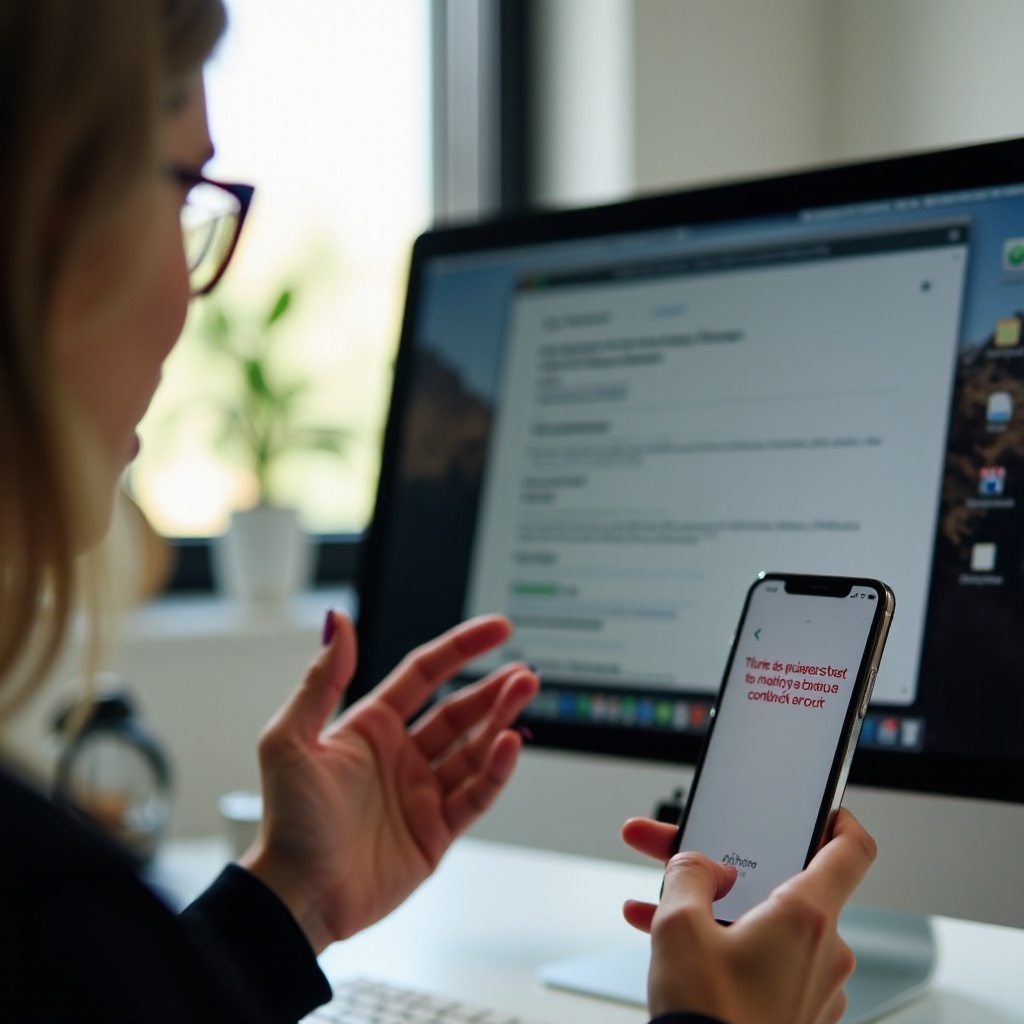
Következtetés
Nincs szükség félelemre az „A kért érték nem határozható meg” hiba kezelésekor. A különféle megoldásokkal, egy egyszerű újraindítástól a kiterjedt gyári visszaállításokig, számos módja van a probléma kezelésének. Az esetleges alapvető problémák megértése segít a tájékozottabb megközelítés kialakításában. Ha a szoftveres próbálkozások kudarcot vallanak, kérheti a hardver ellenőrzését vagy az Apple Support útmutatását. Az iPhone frissítéseinek karbantartásával és a stabil hálózati kapcsolatok biztosításával minimalizálható az ismétlődés. Ezekkel a stratégiákkal az eszköz visszatérhet az optimális állapotába.
Gyakran Ismételt Kérdések
Mit tegyek, ha a hiba továbbra is fennáll, miután kipróbáltam minden megoldást?
Ha minden megoldás sikertelen, a legjobb, ha egy hivatalos Apple szervizbe látogat el, ahol professzionális értékelést kérhet annak megállapítására, hogy szükséges-e hardverjavítás.
Hogyan előzhetem meg, hogy a jövőben előforduljon ez a hiba?
Frissítse iPhone-ját a legújabb iOS kiadásokkal, rendszeresen törölje az alkalmazás gyorsítótárait, és tartsa fenn a stabil hálózati feltételeket az ilyen hibák elkerülése érdekében.
Ez a hiba egy nagyobb probléma jelzője az iPhone-ommal?
Ez a hiba elsősorban szoftveres problémákhoz kapcsolódik. Ha a hiba hosszan fennáll a hibaelhárítás után, az egy mögöttes hardverproblémát jelezhet.
